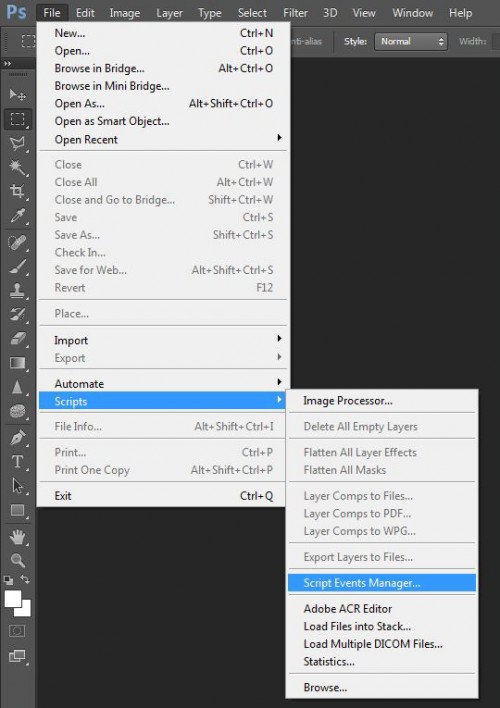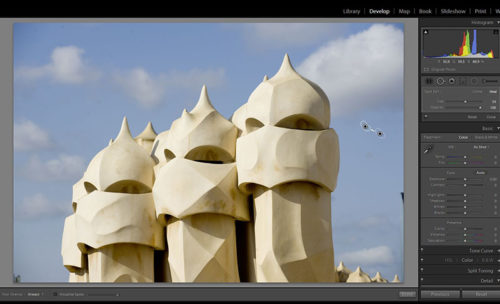Szerző: Imre Krisztina | 2014. február 13. | fotótrükk, Photoshop tippek, trükkök, videó |
Ez a panel is Russell Brown nevéhez fűződik. Photoshop CS6 és CC verzióiban használható. Tudtam a létezéséről, talán már korábban is letöltöttem, de tüzetesen eddig még nem próbáltam ki. Mivel a múlt héten is Russel Brown oldalán jártam, így észrevettem, hogy erről is lehetne írni. Gyorsan készült is egy oldal:
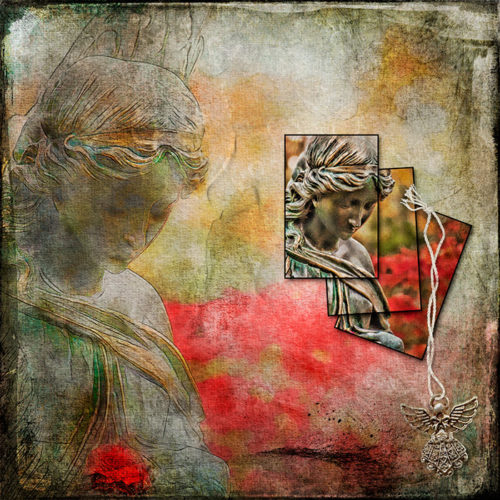
Most nem ezzel fogom bemutatni, mert ugyanilyen úgysem lenne:) Letölteni Russel Brown scrip oldaláról lehet. A telepítés már sokszor szerepelt, aki még nem próbálta, nézze meg, hogy kell. Mivel az oldal tele scriptekkel, mutatom, mit kell keresni:
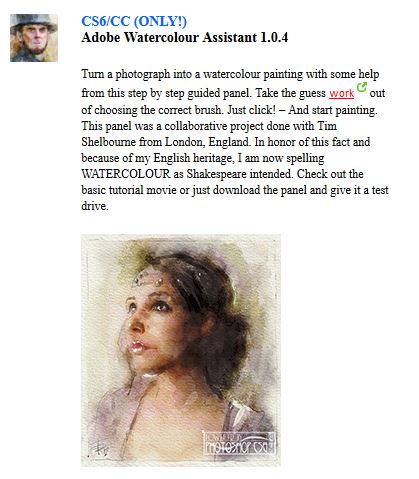 Ezt mindenképp videón kell látni, szóval pár infó után a lényeg abban van.
Ezt mindenképp videón kell látni, szóval pár infó után a lényeg abban van.
(tovább…)
Szerző: Imre Krisztina | 2013. július 11. | Photoshop tippek, trükkök, videó |
A szélek sötétítését nagyon sokszor használjuk nem csak fotókon, de az egész scrapbook oldalon is. Kiemeli a témát, odavonzza a tekintetet, ahová szeretnénk, szóval igen hatásos kis trükk. Sokféleképpen el lehet érni ezt a hatást. Mielőtt megmutatnám az én kedvencemet, jöjjön pár megoldás, mert hol van az előírva, hogy az a tuti, amit én szeretek:)
Már eleve a Camera Raw ablakban:

Tök egyszerű, állíthatunk pár dolgot, így például azt is, hogy ne sötétedjen a széle, hanem világosodjon. Hátrányai. Ha a raw-ból tif-et, vagy jpg-t mentünk, ez a sötétítés örökre ott marad. Én többnyire a raw-t tartogatom, és csak akkor konvertálom tif-be, ha valahova felhasználom. A sötétítés szimmetrikus. Ami sok esetben nem gond, de itt például gyerek feje nem középen van, így talán jobb lenne, ha eltolva lenne a kiemelés is. Ezen segít a Photoshop CC, ahol a Camera Raw-ba bekerült a Radial Gradient, ahol oda helyezzük a központot, ahová akarjuk.

Ez már sokkal jobb.
(tovább…)
Szerző: Imre Krisztina | 2013. május 23. | Photoshop tippek, trükkök, videó |
A témáról már kétszer is volt szó. Egy korábbi cikkben megmutattam, hogy készíthetünk magunknak többfotós sablont, a múlt heti cikkben meg egy script végezte el ugyanezt helyettünk. Mindkettőnek van hátránya. Az elsőnek az, hogy manuálisan készül, így nem lehet gyorsnak nevezni. A második már automatizál bizonyos lépéseket, de például nem lehet csak egy méretet megadni, így nehézkes pontosan egy adott méretű oldalt elkészíteni. Ráadásul csak CS5-től felfele működik. Most akkor megmutatom a tökéletes megoldást. Igaz, hogy ez nem ingyenes, de aki szokott venni scrap készleteket, annak ez nem akkora trauma, viszont nagyon megéri.
A Graphicriver oldalán vásárolható meg, ahol egyébként is rengeteg szuper cucc van. Két külön csomag van, de persze nekem mind a kettő kellett, amihez így egyben, olcsóbban lehet hozzájutni.

(tovább…)
Szerző: Imre Krisztina | 2013. május 16. | Photoshop tippek, trükkök, videó |
Magyarul parancsfájlok eseménykezelője. A scriptek használata nem ismeretlen számunkra (már, ha valaki rendszeresen olvassa a blogot :)). Írtam róla a kötegelt feldolgozásnál, használhattuk az Alpha készítésnél az Export Layers to Files parancsot, és Russel Brown scripjeivel is megismerkedhettünk.
A scriptekkel utasításokat adhatunk a Photoshop-nak, hogy milyen feladatot végezzen el. Az tény, hogy ehhez jóval több ismeretre van szükség, mint ha egy action-t készítenénk, de közel sem reménytelen a helyzet. Nem muszáj nekünk írni, elég, ha használjuk őket. Miért is kell nekünk ez, illetve miben különbözik az action-től? A hasonlósággal kezdem, abban hasonlít, hogy mindkettővel automatizálni lehet feladatokat. A különbség, hogy jóval több lehetőség van a scriptekben, mint az action-ökben. Amit nem lehet megoldani action-nel, azt a script megoldja.
Nézzük meg, mit is találunk a Script Events Manager-ben, majd azt is, hogy programozói ismeretek nélkül hogyan tudunk mégis magunknak ilyet készíteni, illetve honnan gyűjthetünk be magunknak mások által megírt scripteket.
File > Scripts > Script Events Manager
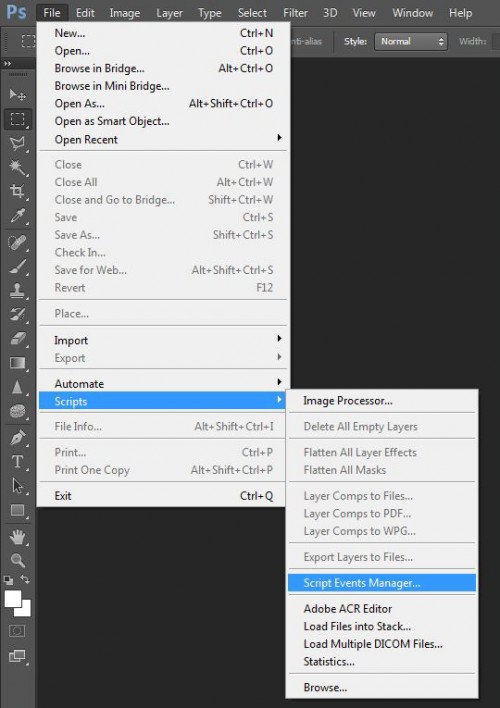
Erre ezt az ablakot kapjuk:
(tovább…)
Szerző: Imre Krisztina | 2013. április 25. | Lightroom, videó |
Még koránt sem fejeztem be a Lightroom 4 bemutatását, és már ki is jött az 5-ös verzió bétája.
Linkelem a korábbi cikkeket, ne kelljen keresgélni.
Az alapok. Develop 1. Develop 2.
Gigantikus változások nem következtek be, szóval a korábbi leírások ugyanúgy használhatóak, pár újítás az, ami bekerült. Letölteni mindenképp érdemes, mert a béta verzió teljesen ingyenes, és 2013 június 30-ig használható. Kár lenne kihagyni:) Mivel a tesztverzió lényege, hogy minél szélesebb körben próbálják ki, és a visszajelzések alapján javítani tudják a hibákat a végleges verzió megjelenése előtt, nem véletlen, hogy a korábban létrehozott katalógusokat nem lehet behívni. Aki eddig nem is használt Lightroom-ot, annak ez nem jelent problémát, szóval jöhet a próba. Mint minden Adobe termékhez, ehhez is Adobe ID kell, aminek létrehozásáról a fent linkelt első cikkben írtam. Letölteni innen lehet.
És akkor nézzük az újdonságokat, először leírva, aztán videóban is.
Megújult a Healing Brush (Javító ecset). Pontosbban, jobban tudunk korrekciókat végrehajtani. Ezen a képen sok apró folt van az égen.
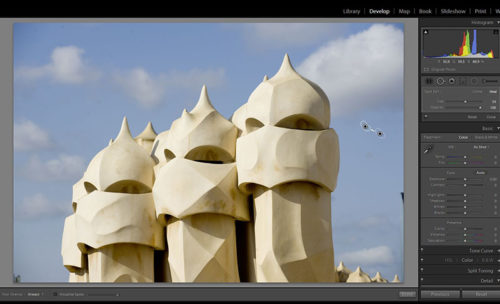
Már nem csak egy – állítható méretű – pöttyel javíthatunk, hanem bármilyen formát festhetünk az ecsettel. Ha nem jól látjuk az apró foltokat, ami persze aztán nyomtatásban majd ordít a képről, szuper újdonság a Visualize Spots, amivel láthatóvá tehetjük. A kontraszt állítható, így beállíthatjuk, mikor a legkönnyebb észrevennünk.

(tovább…)
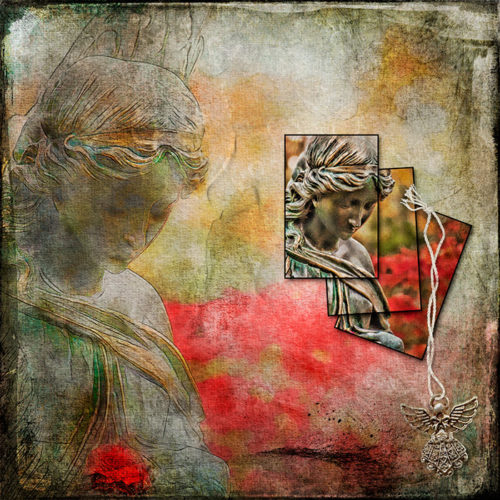
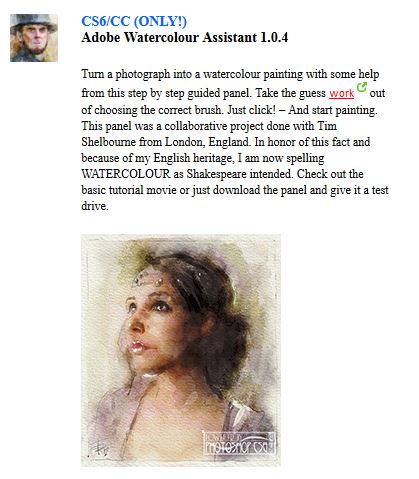 Ezt mindenképp videón kell látni, szóval pár infó után a lényeg abban van.
Ezt mindenképp videón kell látni, szóval pár infó után a lényeg abban van.